Политика is становится все более важным. Благодаря простому факту подключения к Интернету мы уже предоставляем личные данные крупным компаниям, таким как Amazon, Google или Microsoft, среди многих других. Кроме того, современные операционные системы, такие как Windows 10, также собирают большой объем информации, связанной с нами и о том, как мы используем ее и ее программы. Хотя данные часто анонимны, пользователям не нравится, что компании собирают эти данные, и если они не используют их для получения дополнительных преимуществ. Поэтому существуют программы, предназначенные для повышения конфиденциальности пользователей, например PrivateWin10.
Когда мы устанавливаем Windows 10 С самого начала мастер установки операционной системы спрашивает нас о том, как мы хотим настроить ряд параметров. Таким образом, мы можем выбрать, хотим ли мы предоставлять определенную информацию Microsoft. Однако в Windows 10 есть много других параметров конфиденциальности, которые мы не можем контролировать.
В самой конфигурации Windows 10 мы можем найти другие разделы, также связанные с конфиденциальностью. В любое время мы можем активировать или деактивировать все эти опции без проблем. Но у нас все еще не все под контролем.

Поэтому, если мы действительно хотим контролировать нашу конфиденциальность и иметь возможность использовать Windows 10 анонимным и конфиденциальным способом 100%, необходимо прибегнуть к таким программам, как PrivateWin10.
PrivateWin10, программа для освоения конфиденциальности Windows 10
PrivateWin10 это бесплатная программа с открытым исходным кодом, разработанная, чтобы позволить пользователям гораздо больше контролировать все, что касается конфиденциальности Windows 10. Эта программа имеет очень простой интерфейс для использования, в котором мы можем найти все варианты, которые мы предлагаем. Таким образом, мы сможем выбрать данные, которые мы хотим или нет, чтобы поделиться с Microsoft.
Одной из лучших особенностей этой программы является то, что она не вносит агрессивных изменений в систему. Таким образом, все изменения являются обратимыми, и, кроме того, они не доставят нам проблем с Центром обновления Windows. Это программное обеспечение вносит изменения в реестр, деактивирует политики и корректирует запланированные задачи для защиты нашей конфиденциальности. Но он не изменяет и не удаляет критические файлы Windows.
Как скачать и установить PrivateWin10
Эта программа полностью бесплатно для личного (некоммерческого) использования, и все его разработки открыты, с возможностью проверки его исходного кода в GitHub хранилище .
Мы можем скачать последнюю версию этой программы бесплатно по следующей ссылке , К тому же, PrivateWin10 является переносимым, то есть нам не нужно устанавливать программу, чтобы использовать ее, просто разархивируйте ее на наш жесткий диск и запустите с правами администратора, чтобы начать ее настройку.
Как улучшить конфиденциальность с помощью этой бесплатной программы
Когда мы открываем программу в первый раз, мы видим небольшую начальную конфигурацию. В нем мы можем выбрать, хотим ли мы, чтобы эта программа открывалась при запуске Windows, и мы также можем выбрать, хотим ли мы управлять Windows брандмауэр.
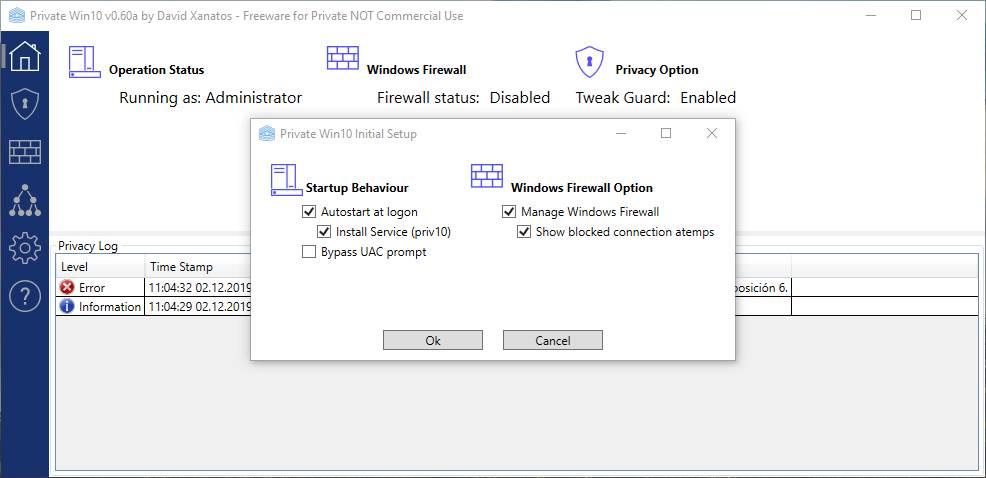
Главное меню со статусом PrivateWin10
Как только эти два параметра будут настроены, первое, что мы увидим, будет резюме окно со статусом системы. Мы можем видеть, запускаем ли мы программу от имени администратора, статус брандмауэра и механизм, который позволяет нам контролировать статус конфиденциальности. Мы также можем увидеть журнал со всем, что касается конфиденциальности нашего компьютера.
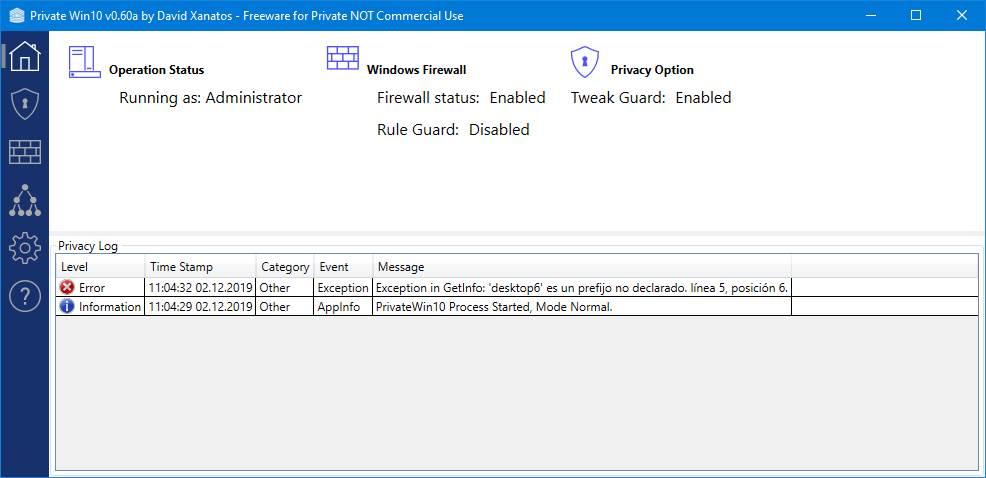
Настройка конфиденциальности Windows 10
Одним из наиболее важных пунктов этой программы является значок щита, который можно найти в меню слева. Здесь мы найдем все параметры конфиденциальности которые позволяют нам активировать или деактивировать эту программу.
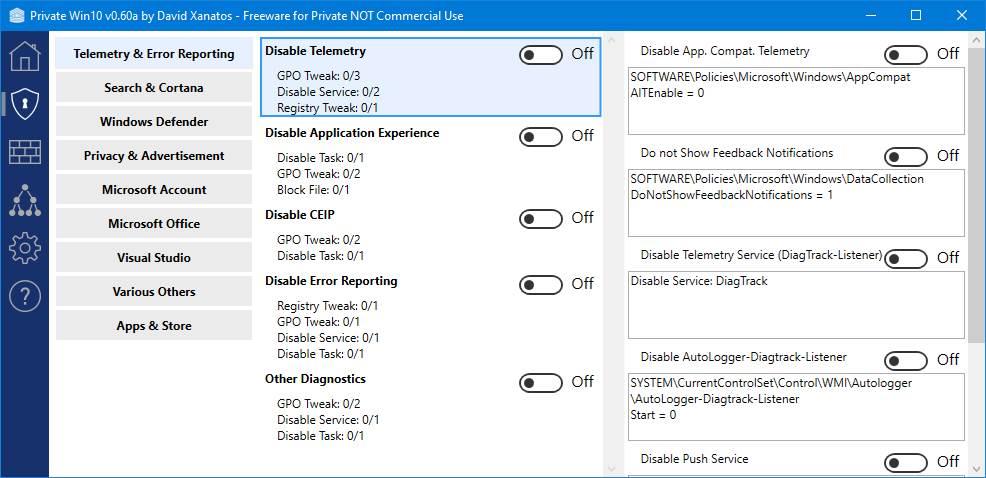
Как мы видим, здесь мы найдем серию категорий, в которых упорядочены все параметры конфиденциальности операционной системы. Например, мы можем видеть опции, связанные с телеметрией и отчетами об ошибках, с Cortana, с Защитником Windows, с Office, с Microsoft Store и т. Д. Если мы щелкнем по каждой из этих категорий, мы увидим список со всеми опциями, которые он содержит. , И внутри каждого варианта все изменения, которые применяются, чтобы применить ограничение.
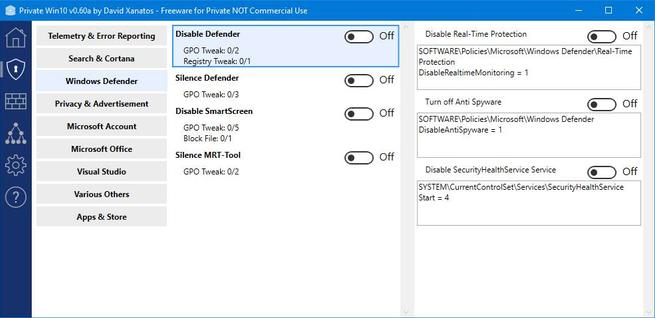
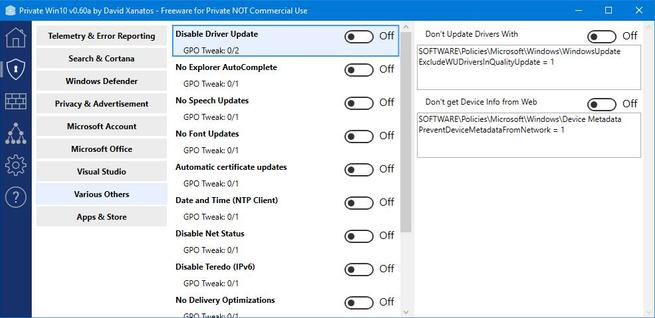
Таким образом, мы сможем контролировать все изменения, которые эта программа делает на нашем компьютере. Если дважды щелкнуть одну из категорий слева, мы можем применить все изменения автоматически.
Управление брандмауэром Windows 10
Третий значок в строке меню слева - это брандмауэр. Из этого раздела мы сможем легко контролировать всю активность брандмауэра нашей операционной системы. Благодаря этой программе конфиденциальности мы можем увидеть список всех фильтров и всех правил этого брандмауэра и программ, которые находятся внутри этого брандмауэра. Кроме того, мы также сможем легко создавать свои собственные правила, улучшая нашу собственную безопасность.
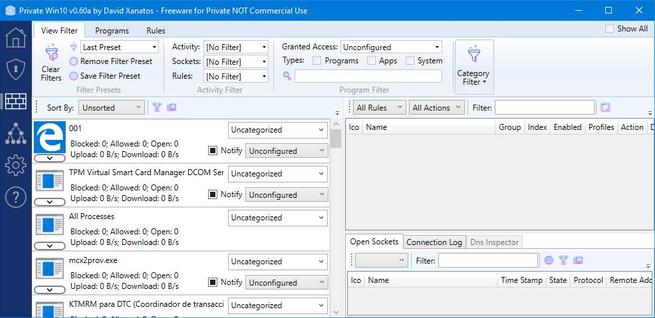
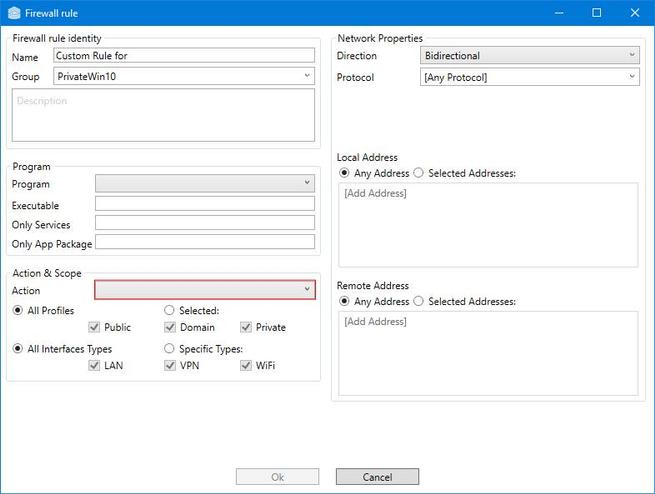
Фильтр DNS, таким образом, PrivateWin10 защищает нашу конфиденциальность при просмотре
Четвертый раздел этой программы DNS фильтр , Эта опция по умолчанию отключена, и чтобы ее можно было использовать, мы должны активировать ее из конфигурации этой программы. В этом разделе мы найдем ряд опций, помимо черного списка, белого списка и черного списка, которые будут использоваться для защиты нашей конфиденциальности при работе в Интернете.
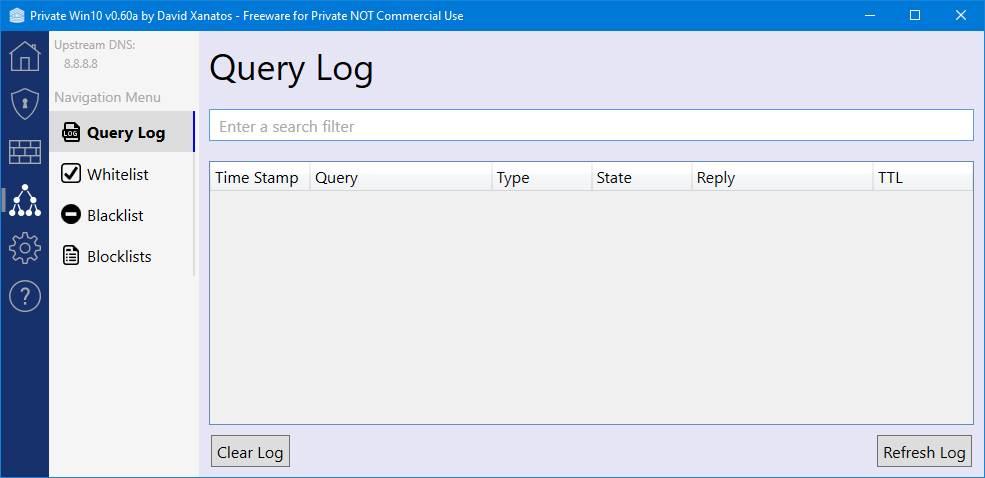
Его работа очень проста. В целом, он работает как любой другой DNS-фильтр, использует DNS-прокси для мониторинга всех установленных соединений и, согласно спискам, блокирует или разрешает разрешение. Таким образом, благодаря спискам блокировки мы можем предотвратить отправку личных данных на серверы посещаемых нами веб-сайтов, защищая нашу конфиденциальность.
Параметры конфигурации PrivateWin10
Наконец, внутри значка в форме шестерни мы можем найти все опции конфигурации, предлагаемые этой программой.
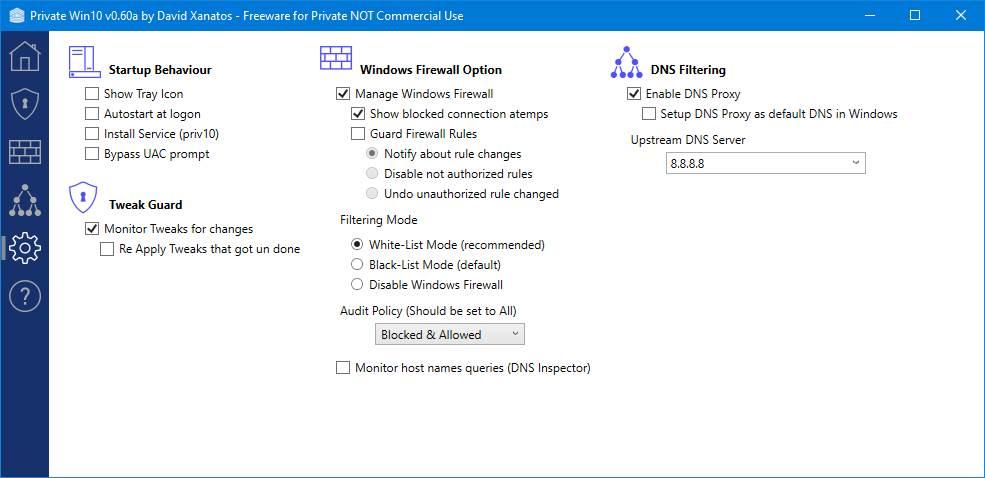
Отсюда мы сможем настроить все, что связано с поведением программы в начале (мы можем установить ее как службу и даже настроить, чтобы пропустить окно UAC). Мы также можем настроить панель параметров конфиденциальности Windows 10, параметры брандмауэра Windows и фильтр DNS.